こんにちは、さんパパです
200日程、毎日ブログを書いてますが、執筆の流れは以下の通りです。
ブログを書く手順👨💻
✅設計図を開く
✅タイトルを書く
✅見出しを書く
✅文章を書く
✅パーマリンク設定
✅カテゴリー設定
✅タグ設定
✅アイキャッチ画像作成
✅ソーシャル設定
✅抜粋設定
✅清書+画像挿入
✅予約投稿設定こんな感じ👍
— さんパパ@ブログ・子供と遊ぶ在宅起業家👨🏫 (@san_pa_pa) October 25, 2020
上記を深掘りします。
■ブログを書き終わってからやること
副業時代だけで1000記事以上を執筆し、このブログも200日以上連続更新中です。
今回の記事では僕が毎日行っている、ブログを書く手順について完全暴露したいと思います。
最後まで読めば僕と同じ手順でブログを書き、効率よく仕上げていけるようになるので参考にしてくださいね^^
目次
ブログを書く9つの手順を公開
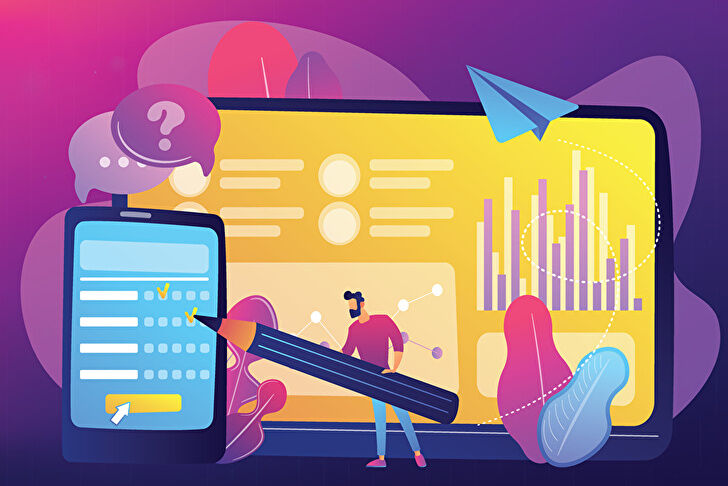
僕がブログを書く手順は以下の通りです。
手順②:本文を下書きする
手順③:パーマリンク設定
手順④:カテゴリー、タグ設定
手順⑤:アイキャッチ画像作成
手順⑥:ソーシャル設定
手順⑦:メタディスクリプション&抜粋設定
手順⑧:清書+画像挿入
手順⑨:予約投稿設定
順番に解説していきますね。
手順①:ブログ設計図を開いてタイトル、見出しを書く
僕はブログを書く前に設計図を作って記事タイトルや見出しをまとめています。
そのためキーワード選定などは普段行わず、新規記事を書く時は設計図を開きいて『タイトルと見出し』を投稿画面に書き写すだけです。
ブログ設計図については以下の記事で解説しているので、作ってない場合は途中からでもいいので作っておきましょう。
手順②:本文を下書きする
見出しに沿ってペルソナと会話しながら文章を執筆していきます。
僕は別途『ブログの型』を持っているので、基本はそれに当てはめてひたすらタイピングするだけです。
ここで大事なのは『ペルソナ』と『文章の型』ですが、これはすごく大事なので下記3つの記事をそれぞれ3回ずつ読んでマスターしておきましょう。
手順③:パーマリンク設定
本文を書き終わったらパーマリンクを設定していきます。
パーマリンクは記事ごとに設定し、タイトルにあった英語表記にすればOKです。
詳細は下記をご覧ください。
手順④:カテゴリー、タグ設定
投稿画面のサイドバーにある『カテゴリーとタグ』を設定していきます。
これも設計図に書いてあればコピペするだけですし、なければ過去に作ったものから選択すればOKですね。
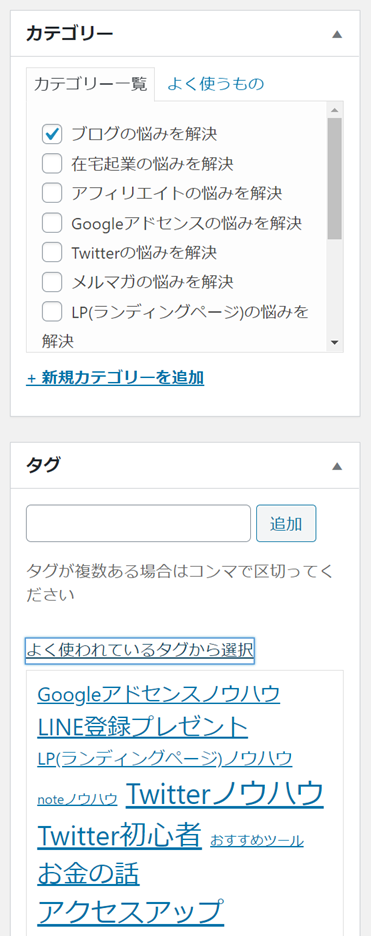
カテゴリーとタグの設定は下記の記事をご覧ください。
手順⑤:アイキャッチ画像作成
ブログのアイキャッチ画像を作っていきます。
僕はアイキャッチ画像に記事の内容が分かるような文字を入れているので、下書きの内容を見てアイキャッチ画像を作ることが多いです。
アイキャッチ画像の作り方は下記を見れば僕の手順を完コピできます。
記事を取得できませんでした。記事IDをご確認ください。
手順⑦:ソーシャル設定
All in One SEO Packというプラグインに入っている『ソーシャル設定』をしていきます。
と言ってもやることはアイキャッチ画像の挿入だけです。
記事下にある『ソーシャル設定』をクリック
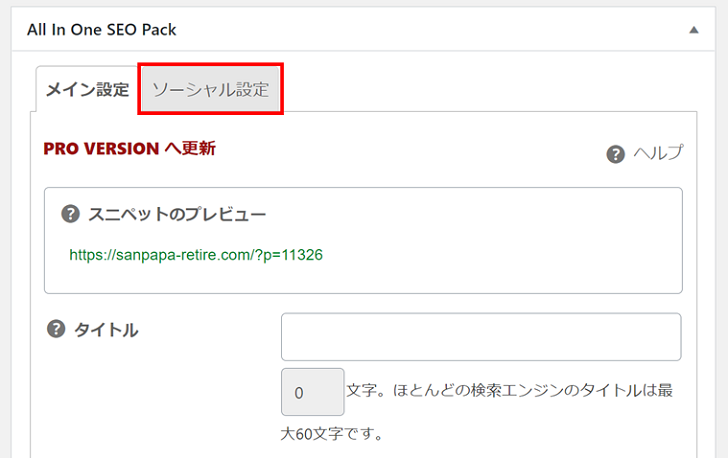
カスタム画像から『画像をアップロード』を選択し、作ったアイキャッチ画像を選択すれば終了です。
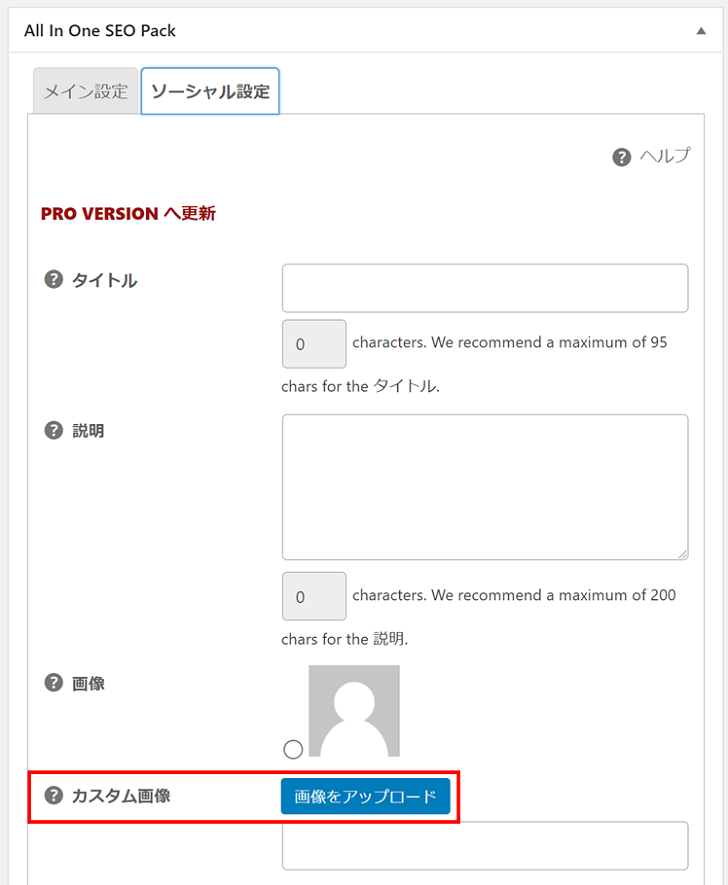
この設定をすることでTwitterに記事URLを載せるとアイキャッチ画像を表示させることができます。
#ブログ更新 59日目🌈
ブログで稼ぐ知識をまとめました(20万文字以上!?)👨💻
【目次】
1️⃣ブログで稼ぐための記事まとめ
2️⃣実績編/作業環境編/実践編/ライティング編
3️⃣アクセスアップ編/収益化編/質問集/コラムブクマ必須‼️今後も追加予定🤗https://t.co/OtN1kSeNVw#ブログ初心者#ブログ書け
— さんパパ@ブログ・子供と遊ぶ在宅起業家👨🏫 (@san_pa_pa) June 1, 2020
ただ、初期設定だとTwitterに表示される画像が小さくなってしまうため、目立つよう大きな表示設定に切り替える必要があります。
詳細手順については下記の記事を参考にしてください。
また、All in One SEO Packのプラグインを入れてない場合は下記を参考に導入しておきましょう。
手順⑦:メタディスクリプション&抜粋設定
記事のメタディスクリプションと抜粋設定をしていきます。
※『メタディスクリプション』とは検索エンジンで検索した際、記事の概要を表す説明文のことで、『抜粋』とはブログの記事一覧部分に書かれる説明文のことです。
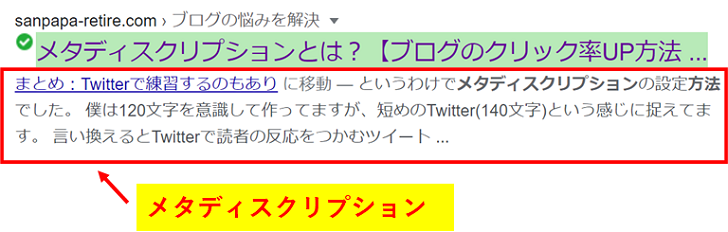
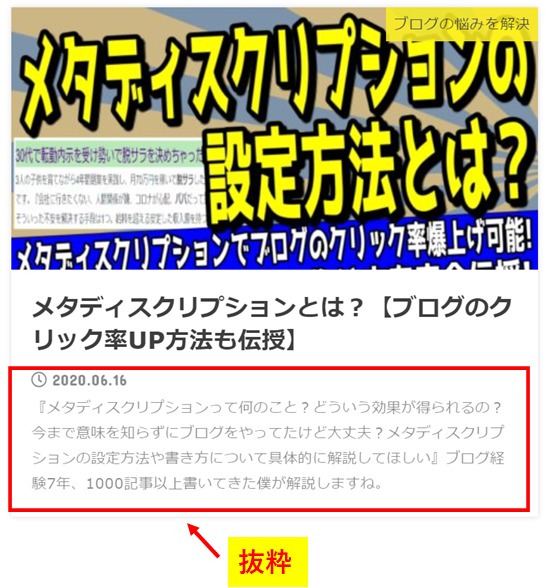
記事下の『説明』という場所に記事の概要を記載します。

記入したらすべての文章をコピーして『抜粋』欄に貼り付ければメタディスクリプションと抜粋の設定は完了です。
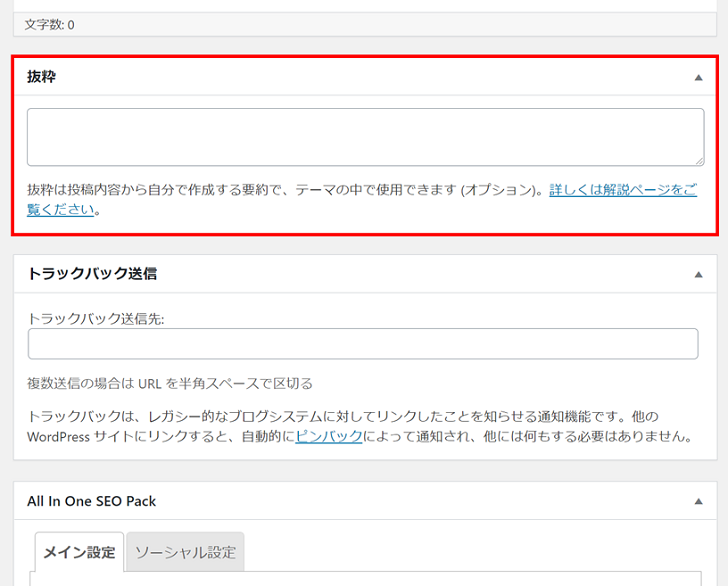
メタディスクリプションの書き方については下記の記事を参考に作ってみてください。
手順⑧:清書+画像挿入
一通りの設定が終わったら記事の清書に入ります。
■改行のタイミング
■画像の挿入
■文字色の変化
■吹き出しなどの挿入
■文章全体の構成
このあたりを記事の上から清書していきます。
画像の選び方、吹き出しの作り方については別記事で解説しているのでご覧ください。
手順⑨:予約投稿設定
最後に記事の予約設定をしたら執筆終了です。
基本的に僕はすべての記事を予約投稿していて、理由は以下の通りです。
理由②:メンタルの安定化
理由③:人生の質が向上する
一言で言えば『予約投稿をすることで毎日更新を演出でき、さらに読み手の習慣化を生み出すこともできるといったメリットを得られるから』です。
僕の予約投稿戦略については下記の記事に書いてありますので、即日公開してる人は取り入れてみるといいですよ。
ブログを書き終わってからやること
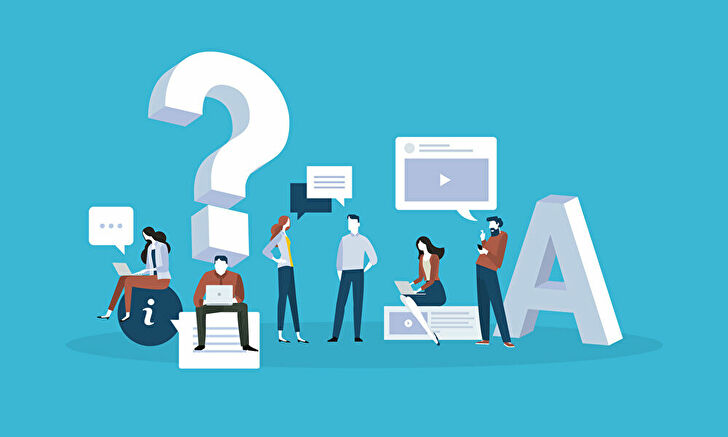
ブログを書き終わったら少しだけ別の作業をして終わります。
■公開後にスマホでチェック
Twitterに投稿を予約する
僕は毎日、Twitterでその日に書いた記事の紹介をしているのですが、これは手動で行っています。
以前はプラグインを使って自動化していたのですが、自分の思う通りに動いてくれなかったのと、Twitterのデフォルトに予約投稿機能ができたからです。
204日連続 #ブログ更新 🌈
在宅起業するならブログがおすすめな9つの理由ついて経験談を記事にしてみました👨💻
【目次】
1⃣在宅起業はブログがおすすめな理由×9選いろんな起業法がありますけど、パパがやるならブログかなって思いますね😊https://t.co/1K7FyxPb37#ブログ初心者#ブログ書け
— さんパパ@ブログ・子供と遊ぶ在宅起業家👨🏫 (@san_pa_pa) October 24, 2020
具体的にはこんな感じのツイートを作り、夜に公開するよう予約投稿しています。
Twitterの予約投稿機能の使い方は下記の記事で解説しました。
公開後にスマホでチェック
これは毎回やってるわけではないですが、気が向いた時にスマホで公開した記事をまとめて読んだりしています。
初心者の方にありがちなのですが、パソコンではきれいに見えていても、スマホ表示させるとレイアウトが崩れていたりするので、そこを見ています。
流石に200記事書いてるとそういったこともないので最近はあまり見ていませんが、客観的に自分のブログを見るという意味でも最初の頃はやっておくといいかもしれません。
自分にあったブログを書く手順を見つけよう
というわけで『ブログを書く手順』についてのお話しでした。
ブログは記事を書く以外にも、いくつかの設定をしなければならないので、慣れないと忘れてしまうことがあったりします。
僕もたまーにタグを忘れていたり、アイキャッチ画像を入れ忘れたりといったミスをしたりしますので・・・(^^;
今日、紹介した流れは僕が今現在、リアルタイムで実践している手順なので、記事のチェックに時間がかかっている人は参考にしてみてください^^
それではまた!










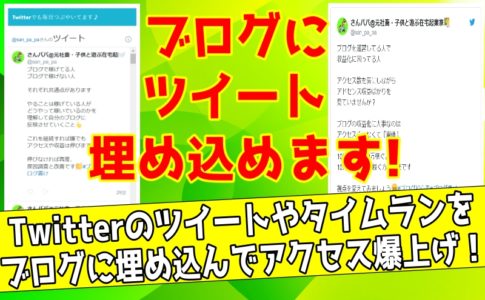







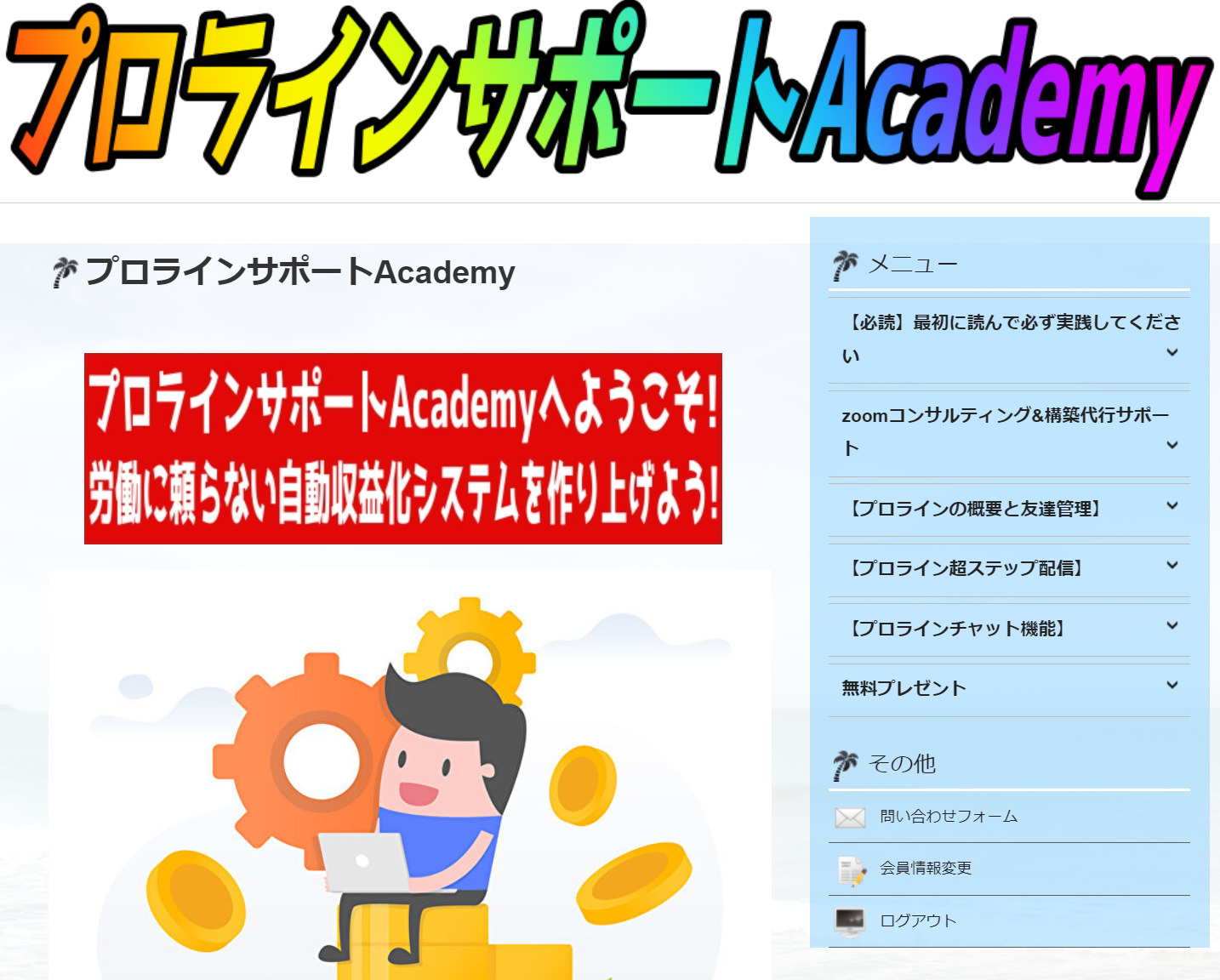


















✅設計図を開く
✅タイトルを書く
✅見出しを書く
✅文章を書く
✅パーマリンク設定
✅カテゴリー設定
✅タグ設定
✅アイキャッチ画像作成
✅ソーシャル設定
✅抜粋設定
✅清書+画像挿入
ざっくりこんな感じ👍
パターン化すると楽ですね😊
#ブログ書け
#ブログ初心者